Hur man använder AirPods med Samsung-telefoner

Om du är osäker på om du ska köpa AirPods för din Samsung-telefon, kan denna guide verkligen hjälpa. Den mest uppenbara frågan är om de två är
Samsung Pay är Samsungs alternativ för kontaktlösa betalningar med bara din mobiltelefon. På den gamla goda tiden 2020 inkluderade alla Samsungs flaggskeppssmarttelefoner möjligheten att använda Magnetic Secure Transmission (MST) med Samsung Pay.
Om du tittar på baksidan av ditt kredit- eller betalkort kommer du att märka den svarta remsan överst. Detta är en magnetremsa som svepas genom maskinen och registrerar betalningen som fullständig. MST emulerade magnetremsan och tog bort behovet av att dra ett kort vid en terminal.
Men med Galaxy S21-serien har MST tagits bort helt från alla tre modellerna. Samsung tror att NFC har mognat till en punkt där det har antagits på de flesta ställen, vilket tar bort behovet av MST. Tyvärr är det bara inte fallet i alla områden, eftersom de Indien och Amerika på landsbygden fortfarande inte kan använda NFC för betalningar.
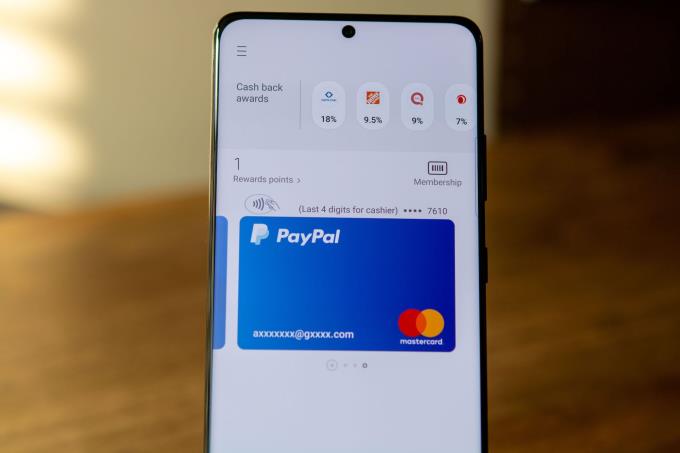
Det betyder inte att Samsung Pay har gjorts helt värdelös med Galaxy S21. Detta betyder bara att istället för att kunna använda Samsung Pay var som helst, kommer du bara att kunna använda det på platser som stöder NFC-betalningar. Chansen är stor att om du ser logotyper för Apple Pay eller Google Pay kommer Samsung Pay att fungera bra.
Om det här är första gången du ställer in Samsung Pay är det en ganska enkel och okomplicerad process. Men det finns några förutsättningar som måste uppfyllas innan du fortsätter. Det här är allt du behöver för att komma igång:
Följande metod fungerar för alla enheter i Galaxy S21-serien. Så här kan du ställa in Samsung Pay på Galaxy S21:
Öppna Samsung Pay- appen på din Galaxy S21.
Tryck på Kom igång .
Ange en ny PIN-kod (som skiljer sig från PIN-koden för låsskärmen).
Ange PIN-koden igen för att bekräfta.
Följ anvisningarna på skärmen för att lägga till dina betalkort.
Tryck på Samsung Pay Home om du vill hoppa över att lägga till några kort.
Även om många banker och kreditföreningar har lagt till stöd för Samsung Pay, kan ytterligare verifiering behövas. Till exempel, med M&T Bank här i Maryland, måste ett snabbt telefonsamtal ringas efter att kortet lagts till i Samsung Pay. Efter att samtalet har slutförts för verifiering fungerar betal- och kreditkorten precis som annonserat.

Nu när du har ställt in Samsung Pay är det dags att faktiskt börja använda det. Så här kan du använda Samsung Pay på Galaxy S21.
Svep uppåt från botten av startskärmen eller låsskärmen.
Välj det bank- eller kreditkort du vill använda.
Tryck på PIN-knappen längst ned på skärmen under ditt kort.
Placera baksidan av telefonen nära terminalen eller kortmaskinen. Du har 30 sekunder på dig att trycka på terminalen eller så måste du upprepa stegen ovan för att aktivera Samsung Pay.
Ange ditt korts PIN-kod om du uppmanas att göra det på betalterminalen.
Det är så enkelt! Nu kan du bara använda din smartphone för att göra betalningar medan du är i butiken, istället för att sträcka dig efter din plånbok hela tiden.
Tack och lov är Samsung Pay kompatibel med mer än bara ett kredit- eller betalkort. Faktum är att du kan lagra upp till 10 betalkort med Samsung Pay, vilket ger dig lite variation när du är ute och reser. Men om du behöver lägga till fler kort kan du göra det så här:
Öppna Samsung Pay- appen på din Galaxy S21.
Tryck på menyknappen i det övre vänstra hörnet.
Tryck på Kort .
Välj Lägg till kort från menyn.
Tryck på Lägg till kredit-/betalkort .
Följ instruktionerna på skärmen för att slutföra att lägga till kortet.
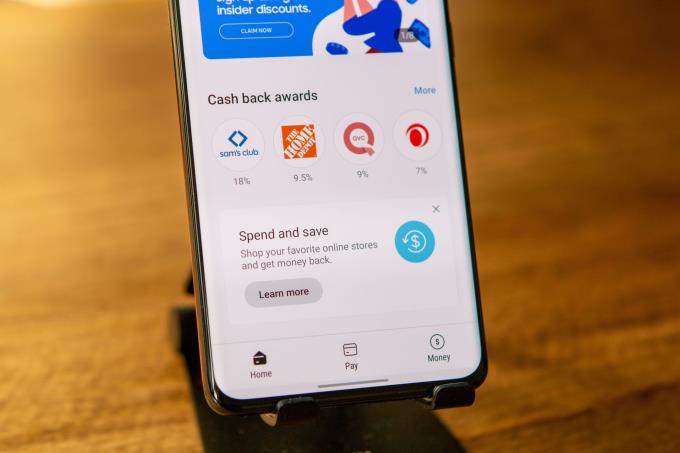
Förutom att det saknas stöd för MST med Galaxy S21-sortimentet, finns det verkligen inte så många andra begränsningar. Samsung Pay kan användas med upp till 10 betalkort åt gången. Det kan dock också användas för att lagra ett obegränsat antal presentkort, tillsammans med eventuella belöningskort för butiker.
Samsung och PayPal har till och med samarbetat för att göra det så att du kan använda ditt PayPal-konto med Samsung Pay. Detta fungerar i butikerna, tillsammans med att göra inköp direkt från din Galaxy S21.
Låt oss veta vad du tycker om Samsung Pay och företagets beslut att gå bort från MST-betalningar. Kommer du att fortsätta använda något som Google Pay? Eller kommer du att dra nytta av de olika belöningarna och Cash Back-programmen som erbjuds av Samsung? Ljud av i kommentarerna nedan.
Om du är osäker på om du ska köpa AirPods för din Samsung-telefon, kan denna guide verkligen hjälpa. Den mest uppenbara frågan är om de två är
Lös ett problem där Samsung Galaxy Tab A sitter fast på en svart skärm och kan inte sättas på.
Samsung Galaxy Z Fold-serien har varit i framkant av den vikbara smartphone-revolutionen och erbjuder användare en unik blandning av innovation och funktionalitet.
Du kanske inte alltid tänker på det, men en av de mest allmänna funktionerna hos en smartphone är möjligheten att fånga en skärmdump. Med tiden har metoderna för att ta dessa skärmdumpar utvecklats av olika skäl, vare sig det handlar om tillägg eller borttagning av fysiska knappar eller introduktionen av nya programvarufunktioner.
När du aktiverar batteriprocenten på din Android-telefon vet du hur mycket batteri som är kvar. Här är det enkla sättet att aktivera det.
Lär dig hur du enkelt sätter i och tar bort SIM-kortet från Samsung Galaxy S20 FE med steg-för-steg instruktioner.
Även om eSIM ökar i popularitet hos operatörer, har varje smartphone fortfarande en SIM-kortplats. Detta för att du ska kunna byta ett SIM-kort om
I en värld där biometriska metoder på våra smartphones fortsätter att förändras är det viktigt att hålla dina privata filer privata. Även om det är fantastiskt att kunna
Glöm aldrig att önska någon en glad årsdag genom att schemalägga dina textmeddelanden på din Galaxy S21. Här är hur.
Galaxy S21-serien är utan tvekan årets bästa Android-telefon hittills, och kommer sannolikt att fortsätta tävla om den titeln allt eftersom året fortskrider och
Visningsbilden eller profilbilden för alla konton – sociala medier eller på annat sätt – är en avgörande identifierare. Det låter våra kollegor och vänner sätta ett ansikte åt våra namn, bygga upp en känsla av förtroende ...
Att ha en smart assistent direkt på din Android-telefon är oerhört användbart och användbart. Från att tända och släcka lampor i ditt hem till att skicka meddelanden
Vissa ägare av Galaxy Z Fold 2 har börjat få en ny mjukvaruuppdatering. Det har inte kommit till alla enheter än, men detta är vanligt. programvara
Om din Samsung-telefon visar en vit skärm, tvingar du starta om enheten, ta bort ditt SIM- och minneskort och ta ut batteriet.
När det kommer till att titta på de bästa smartphoneutgåvorna 2020 kan du inte bara se förbi Samsung Galaxy Z Fold 2. Den här enheten tar framtiden till
Även om Android 11 släpptes i september, har de enda enheterna som har sett den slutliga versionen till stor del varit Googles Pixel-enheter. Det är inte att säga
2020 har varit ett ganska hektiskt år för Samsung, eftersom vi har sett totalt sju olika enheter på flaggskeppsnivå lanseras. Den siffran fortsätter bara
När du tittar på specifikationerna för Galaxy Z Fold 2 från Samsung, finns det ingen anledning att tro att den här enheten inte kommer att vara lämplig i många år framöver. Par
Medan eSIM blir mer och mer populära, har de inte tagit över världen än. Detta inkluderar den futuristiska Samsung Galaxy Z Fold 2, som
Om Teams inte fungerar korrekt på din Samsung-surfplatta, rensa cacheminnet och uppdatera appen. För att åtgärda inloggningsproblem, inaktivera MS Authenticator.
Använder du flera Google-konton på Android och PC och vet inte hur man ändrar standard Google-konto? Läs vidare för att lära dig de hemliga stegen.
Facebook-berättelser kan vara mycket roliga att göra. Här är hur du kan skapa en berättelse på din Android-enhet och dator.
Fyller det på din Android? Lös problemet med dessa nybörjarvänliga tips för alla enheter.
Hur man aktiverar eller inaktiverar stavningskontrollfunktioner i Android OS.
En handledning som visar hur du aktiverar utvecklaralternativ och USB-felsökning på Samsung Galaxy Tab S9.
Älskar du att läsa e-böcker på Amazon Kindle Fire? Lär dig hur du lägger till anteckningar och markerar text i en bok på Kindle Fire.
Jag ger en lista över saker du kan prova om din Android-enhet verkar starta om slumpmässigt utan uppenbar anledning.
Vill du lägga till eller ta bort e-postkonton på din Fire-surfplatta? Vår omfattande guide går igenom processen steg för steg, vilket gör det snabbt och enkelt att hantera dina e-postkonton på din favorit enhet. Missa inte denna viktiga handledning!
En handledning som visar två lösningar på hur man permanent förhindrar appar från att starta vid uppstart på din Android-enhet.
Behöver du nedgradera en app på Android-enhet? Läs den här artikeln för att lära dig hur du nedgraderar en app på Android, steg för steg.


























